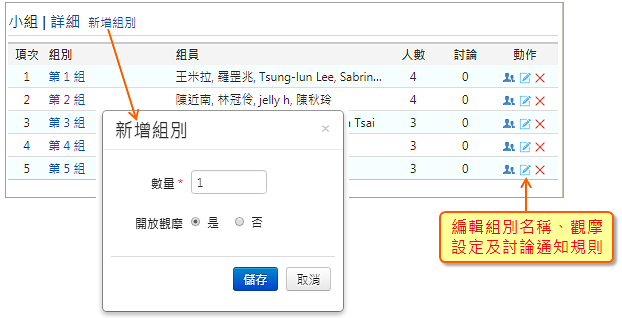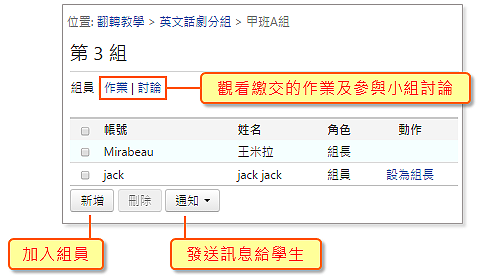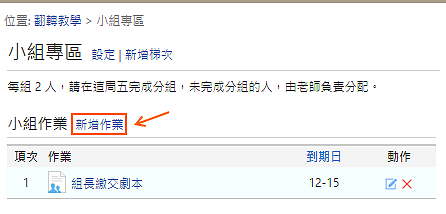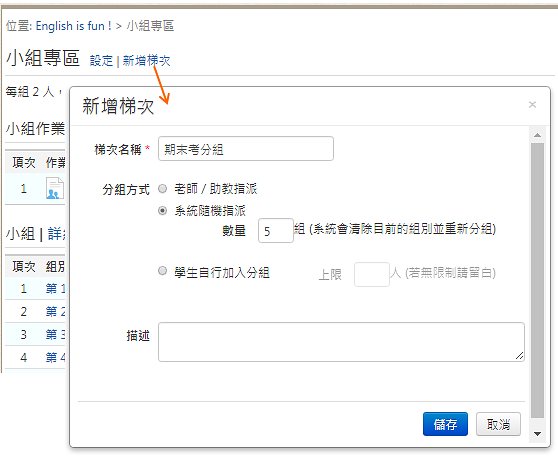當課程有分組活動時,老師可以透過「小組專區」將全班分組,學生就能在小組中互相討論、分享資料及繳交小組作業。
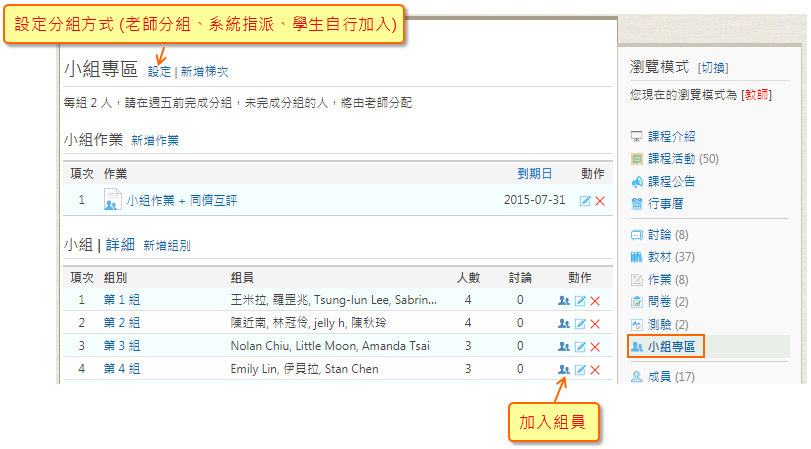
以下以老師 / 助教指派的分組方式進行說明
- 1.
- 3.
未登入或權限不足!
- 位置
-
- 資料夾名稱
- ee-class (易課教學平台)
- 上傳者
- 何O
- 單位
- 台灣數位學習科技
- 建立
- 2015-12-01 15:06:00
- 最近修訂
- 2019-06-04 12:39:53